Ερώτηση
Πρόβλημα: Πώς να διορθώσετε το σφάλμα DRIVER_VERIFIER_DMA_VIOLATION στα Windows;
Γεια σας, πρόσφατα έλαβα σφάλμα DRIVER_VERIFIER_DMA_VIOLATION σε τυχαίες στιγμές κατά τη λειτουργία του υπολογιστή μου με Windows 10. Υπάρχει κάτι που θα μπορούσε να γίνει για να διορθωθεί αυτό; Ευχαριστώ εκ των προτέρων.
Λυμένη απάντηση
Τα σφάλματα μπλε οθόνης μπορεί να είναι ιδιαίτερα ενοχλητικά για τους χρήστες, καθώς διακόπτουν τα πάντα και αναγκάζουν τον υπολογιστή να επανεκκινήσει αμέσως – όλα αυτά χωρίς προειδοποίηση. Ωστόσο, αυτά τα συμβάντα διαδραματίζουν σημαντικό ρόλο σε οποιαδήποτε υποδομή των Windows, αποτρέποντας τη θανατηφόρα ζημιά που διαφορετικά θα μπορούσε να προκληθεί στο σύστημα.
Στις περισσότερες περιπτώσεις, οι χρήστες μπορούν να ανακτήσουν από DRIVER_VERIFIER_DMA_VIOLATION ή παρόμοια BSOD αμέσως μετά την επανεκκίνηση του υπολογιστή. Τα επαναλαμβανόμενα συμβάντα μπορεί να υποδεικνύουν ότι κάτι δεν πάει καλά και χρειάζεται επιδιόρθωση. Σε αυτήν την περίπτωση, ο κωδικός σφάλματος υποδεικνύει ότι ο ένοχος είναι το Driver Verifier.
Το Driver Verifier είναι ένα εργαλείο που περιλαμβάνεται σε όλα τα συστήματα Windows 10 και μπορεί να εκτελεστεί κατά παραγγελία. Χρησιμοποιείται για την παρακολούθηση των προγραμμάτων οδήγησης και των πιθανών παραβιάσεων τους λόγω της λειτουργίας του λειτουργικού συστήματος. Ωστόσο, αυτό το βοηθητικό πρόγραμμα δεν πρέπει να χρησιμοποιείται από τακτικούς χρήστες υπολογιστών[1] καθώς μπορεί συνήθως να προκαλέσει σφάλματα και προβλήματα αστάθειας. Σε αυτήν την περίπτωση, ωστόσο, οι χρήστες που έπρεπε να αντιμετωπίσουν αυτό το BSOD δεν χρησιμοποίησαν το Deriver Verifier ή τον είχαν απενεργοποιήσει αρχικά.
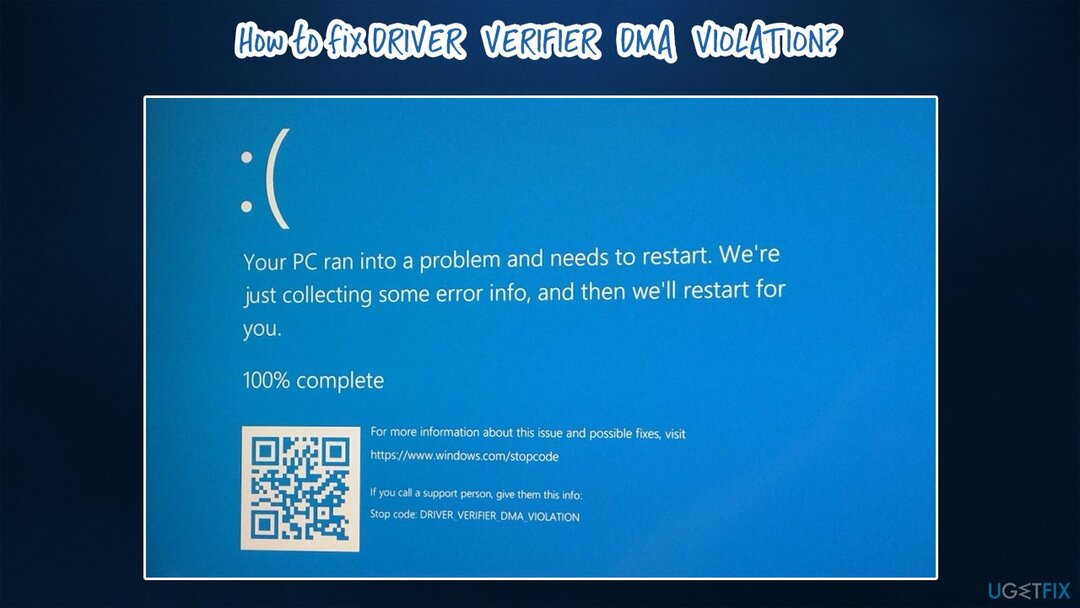
Ορισμένοι χρήστες ανέφεραν ότι τα προβλήματα ξεκίνησαν φαινομενικά από το πουθενά και συνέχισαν να λαμβάνουν το σφάλμα DRIVER VERIFIER DMA LIOLATION σε συγκεκριμένα χρονικά πλαίσια. Άλλοι ισχυρίστηκαν ότι τα προβλήματα ξεκίνησαν αμέσως μετά την ενημέρωση των προγραμμάτων οδήγησης τους[2] ή εφαρμόζοντας άλλες ενημερώσεις. Το σφάλμα είναι διαδεδομένο σε φορητούς υπολογιστές, αν και οι χρήστες επιτραπέζιου υπολογιστή μπορούν επίσης να το αντιμετωπίσουν.
Στις περισσότερες περιπτώσεις, ο κύριος λόγος για την έναρξη των προβλημάτων αστάθειας είναι τα προγράμματα οδήγησης. Επομένως, για να διορθώσετε το σφάλμα DRIVER_VERIFIER_DMA_VIOLATION, θα πρέπει να ενημερώσετε ή να επανεγκαταστήσετε αμέσως τα προγράμματα οδήγησης. Ωστόσο, υπάρχουν άλλοι λόγοι που θα μπορούσαν να προκαλούν αυτό το πρόβλημα, επομένως ίσως χρειαστεί να αντιμετωπίσετε αρκετά προβλήματα προτού βρείτε ποια λύση λειτουργεί για εσάς.
Διορθώστε 1. Εκτελέστε λογισμικό αυτόματης επισκευής συστήματος
Για να επισκευάσετε το κατεστραμμένο σύστημα, πρέπει να αγοράσετε την έκδοση με άδεια χρήσης Reimage Reimage.
Τα σφάλματα μπλε οθόνης, όπως ήδη αναφέρθηκε, μπορεί να είναι ιδιαίτερα απογοητευτικά καθώς μπορεί να προκαλέσουν απώλεια δεδομένων. Αυτό που δεν βοηθά την κατάσταση στους περισσότερους τακτικούς χρήστες είναι ότι ο παρεχόμενος κωδικός σφάλματος δεν εξηγεί πώς να επιλύσετε την κατάσταση ή τι προκάλεσε τη συντριβή εξαρχής.
Ενώ καθένα από τα σφάλματα είναι καλά τεκμηριωμένο στο λειτουργικό σύστημα Windows και είναι προσβάσιμο μέσω Το Event Viewer ή άλλες πηγές, είναι γεμάτες από τεχνικές πληροφορίες που μπορεί να μην είναι κατανοητές πλέον. Επιπλέον, η μη αυτόματη διόρθωση του σφάλματος DRIVER VERIFIER DMA VOLATION ενδέχεται να διαρκέσει αρκετό καιρό μέχρι να βρεθεί η σωστή λύση.
Ως εκ τούτου, θα θέλαμε να προτείνουμε τη χρήση ReimageΠλυντήριο ρούχων Mac X9. Αυτό το λογισμικό επισκευής μπορεί να σαρώσει τα αρχεία συστήματος των Windows και να ελέγξει για διάφορες παραβιάσεις ακεραιότητας και να διορθώσει αυτόματα τα υποκείμενα ζητήματα. Χρησιμοποιώντας το, είναι λιγότερο πιθανό να ανησυχείτε για ζητήματα του υπολογιστή σας, καθώς το εργαλείο μπορεί να επιλύσει ζητήματα με DLL που λείπουν,[3] εκκαθάριση προσωρινών αρχείων, καθαρισμός προγραμμάτων περιήγησης, διόρθωση σφαλμάτων μητρώου, κατάργηση κακόβουλου λογισμικού και, φυσικά, διόρθωση BSOD.
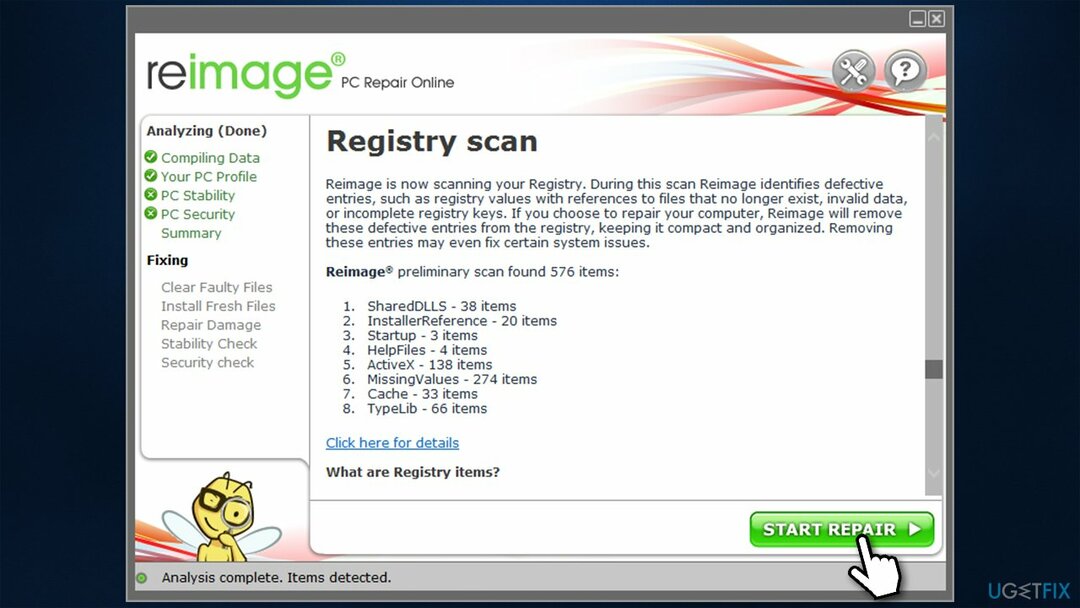
Διορθώστε 2. Ενημερώστε όλα τα προγράμματα οδήγησης
Για να επισκευάσετε το κατεστραμμένο σύστημα, πρέπει να αγοράσετε την έκδοση με άδεια χρήσης Reimage Reimage.
Δεδομένου ότι μία από τις κύριες αιτίες για την εμφάνιση αυτού του BSOD είναι ζητήματα προγραμμάτων οδήγησης, θα πρέπει να ενημερώσετε όλα τα προγράμματα οδήγησης τρίτων κατασκευαστών στον υπολογιστή σας. Μία από τις επιλογές για να το κάνετε αυτό είναι να χρησιμοποιήσετε τη Διαχείριση Συσκευών:
- Κάντε δεξί κλικ Αρχή και διάλεξε Διαχειριστή της συσκευής
- Σε αυτό το νέο παράθυρο, αναπτύξτε την ενότητα που θέλετε να ενημερώσετε, π.χ. Προσαρμογείς δικτύου
- Κάντε δεξί κλικ στη συσκευή και επιλέξτε Ενημέρωση προγράμματος οδήγησης
- Διαλέγω Αναζητήστε αυτόματα προγράμματα οδήγησης
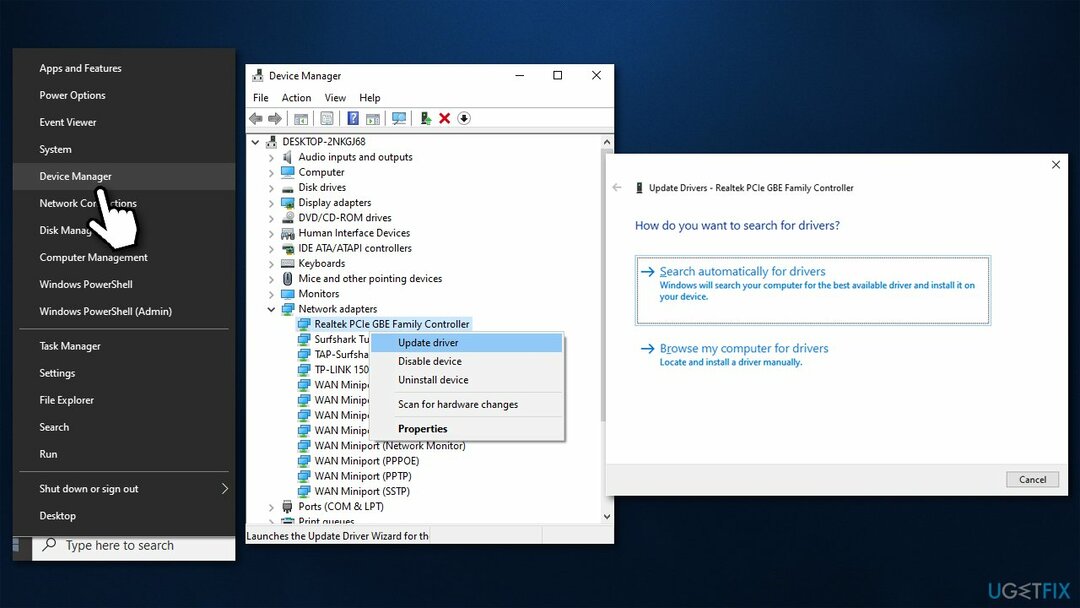
- Μόλις τα ενημερώσετε όλα, επανεκκίνηση το PC.
Είναι σημαντικό να σημειωθεί ότι η Διαχείριση Συσκευών είναι μακράν η λιγότερο βέλτιστη λύση για τη διαδικασία ενημέρωσης του προγράμματος οδήγησης, καθώς συχνά μπορεί να μην βρει τις πιο πρόσφατες εκδόσεις. Επομένως, θα πρέπει είτε να επισκεφτείτε τους ιστότοπους του κατασκευαστή και να εγκαταστήσετε προγράμματα οδήγησης από εκεί (που μπορεί να είναι μια εξαιρετικά μεγάλη διαδικασία) είτε να χρησιμοποιήσετε ένα αυτόματο πρόγραμμα ενημέρωσης προγραμμάτων οδήγησης, όπως DriverFix.
Διορθώστε 3. Εκτελέστε σαρώσεις SFC και DISM
Για να επισκευάσετε το κατεστραμμένο σύστημα, πρέπει να αγοράσετε την έκδοση με άδεια χρήσης Reimage Reimage.
Κατεστραμμένα αρχεία συστήματος μπορεί να προκαλούν αυτό το ζήτημα. Μπορείτε να εκτελέσετε το SFC και το DISM και να δείτε εάν αυτό φέρει αποτελέσματα.
- Για να ανοίξετε την ανυψωμένη γραμμή εντολών, πληκτρολογήστε cmd στην αναζήτηση των Windows
- Κάντε δεξί κλικ στο αποτέλεσμα και επιλέξτε Εκτελέστε ως διαχειριστής
- Στο νέο παράθυρο πληκτρολογήστε την παρακάτω εντολή και πατήστε Εισαγω:
sfc /scannow
- Εάν το SFC επιδιορθώσει κατεστραμμένα αρχεία, επανεκκίνηση τον υπολογιστή σας. Εάν η σάρωση δεν μπόρεσε να διορθώσει τα προβλήματα, εκτελέστε ΔΙΣΜ
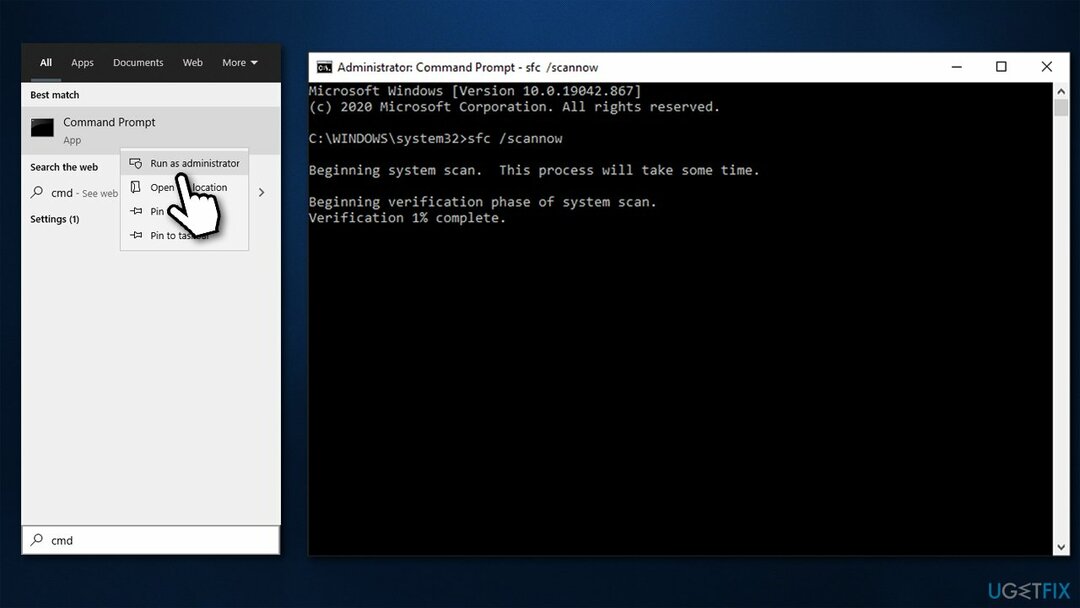
- Ανοιξε Γραμμή εντολών ως διαχειριστής, αντιγράψτε και επικολλήστε τις παρακάτω εντολές – μην ξεχάσετε να πατήσετε Εισαγω μετά από κάθε (έχετε υπόψη ότι οι σαρώσεις θα διαρκέσουν λίγο χρόνο):
DISM /Online /Cleanup-Image /CheckHealth
DISM /Online /Cleanup-Image /ScanHealth
DISM /Online /Cleanup-Image /RestoreHealth
Διορθώστε 4. Απενεργοποιήστε τον Επαληθευτή προγράμματος οδήγησης
Για να επισκευάσετε το κατεστραμμένο σύστημα, πρέπει να αγοράσετε την έκδοση με άδεια χρήσης Reimage Reimage.
Εάν δεν το έχετε κάνει ακόμη, μπορείτε να απενεργοποιήσετε εντελώς το Driver Verifier. Δείτε πώς:
- Ανοιξε Γραμμή εντολών ως διαχειριστής όπως εξηγήθηκε παραπάνω
- Τύπος επιβεβαιωτής και πατήστε Εισαγω
- Όταν ανοίξει το Driver Verifier Manager, επιλέξτε Διαγράψτε τις υπάρχουσες ρυθμίσεις και κάντε κλικ Φινίρισμα
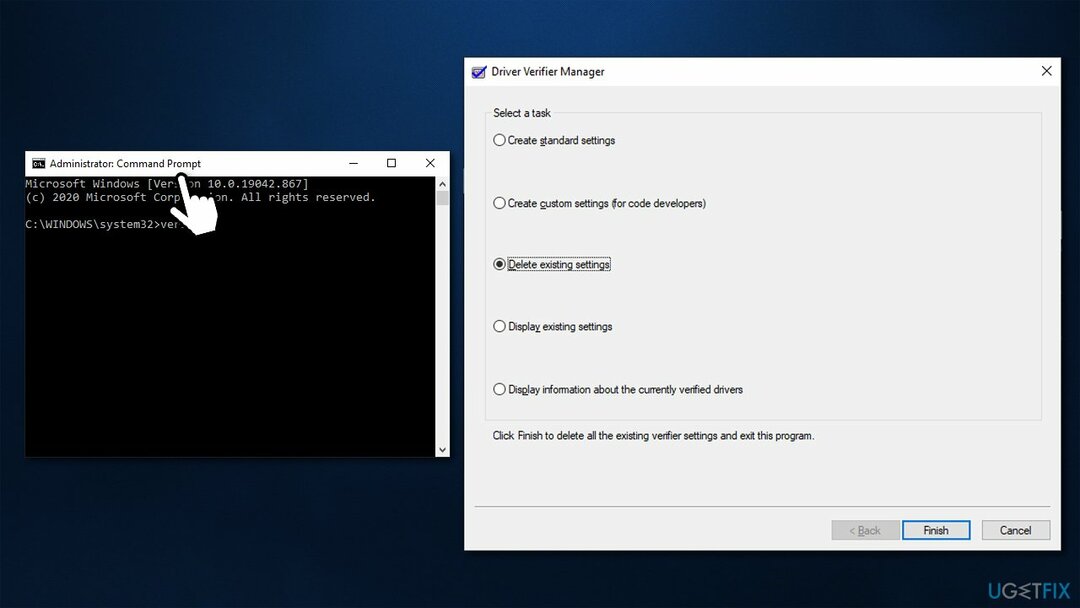
- Επανεκκίνηση ο υπολογιστής σου.
Διορθώστε 5. Ενημερώστε το BIOS σας
Για να επισκευάσετε το κατεστραμμένο σύστημα, πρέπει να αγοράσετε την έκδοση με άδεια χρήσης Reimage Reimage.
Η ενημέρωση του BIOS είναι μια σχετικά επικίνδυνη διαδικασία, επομένως να είστε προσεκτικοί. Εάν δεν είστε σίγουροι για το τι κάνετε, παραλείψτε αυτό το βήμα.
- Πληκτρολογήστε Πληροφορίες συστήματος στην αναζήτηση των Windows και πατήστε Εισαγω
- Σημειώστε τις πληροφορίες παρακάτω Έκδοση/Ημερομηνία BIOS και Προϊόν BaseBoard
- Μεταβείτε στον ιστότοπο του κατασκευαστή της μητρικής σας πλακέτας και μεταβείτε στο Λήψεις Ενότητα
- Εδώ, κατεβάστε την πιο πρόσφατη έκδοση του BIOS για τη μητρική σας πλακέτα και ξεκινήστε το πρόγραμμα εγκατάστασης
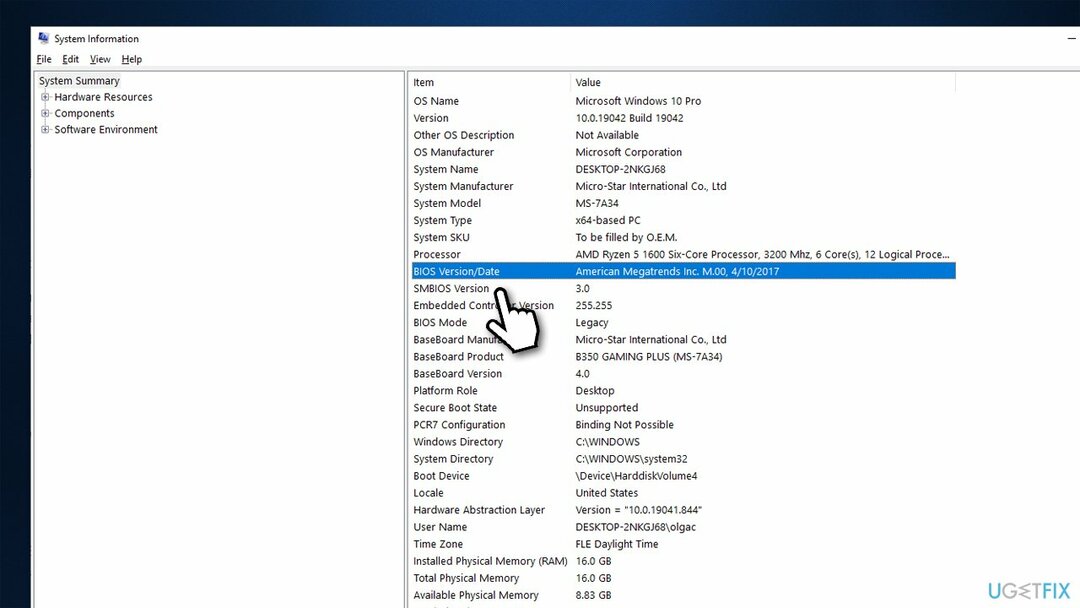
- Μόλις ολοκληρωθεί η διαδικασία, επανεκκίνηση τον υπολογιστή σας
Ορισμένοι κατασκευαστές συσκευών (ειδικά φορητοί υπολογιστές) παρέχουν βοηθητικά εργαλεία που θα μπορούσαν να περιλαμβάνουν την ενότητα ενημέρωσης του BIOS, επομένως ελέγξτε αν υπάρχει τέτοιο λογισμικό στο μηχάνημά σας
Διορθώστε 6. Επαναφέρετε τα Windows
Για να επισκευάσετε το κατεστραμμένο σύστημα, πρέπει να αγοράσετε την έκδοση με άδεια χρήσης Reimage Reimage.
Εάν καμία από τις παραπάνω λύσεις δεν σας βοήθησε να διορθώσετε το σφάλμα DRIVER VERIFIER DMA VIOLATION, επαναφέρετε τα Windows. Δεν θα χάσετε προσωπικά αρχεία, αν και ίσως χρειαστεί να επανεγκαταστήσετε εφαρμογές μετά από αυτήν τη διαδικασία.
- Κάντε δεξί κλικ Αρχή και διάλεξε Ρυθμίσεις
- Παω σε Ενημέρωση & Ασφάλεια Ενότητα
- Διαλέγω Ανάκτηση στα αριστερά
- Κάτω από Επαναφέρετε αυτόν τον υπολογιστή, Κάντε κλικ Ξεκίνα
- Επιλέγω Κρατήστε τα αρχεία μου και μετά Λήψη cloud
- Περιμένετε μέχρι να ολοκληρωθεί η διαδικασία.
Για περισσότερες επιλογές, επισκεφθείτε το "Πώς να επαναφέρετε τις εργοστασιακές ρυθμίσεις των Windows 10" άρθρο.
Επιδιορθώστε τα Σφάλματά σας αυτόματα
Η ομάδα του ugetfix.com προσπαθεί να κάνει το καλύτερο δυνατό για να βοηθήσει τους χρήστες να βρουν τις καλύτερες λύσεις για την εξάλειψη των σφαλμάτων τους. Εάν δεν θέλετε να δυσκολευτείτε με τεχνικές χειροκίνητης επισκευής, χρησιμοποιήστε το αυτόματο λογισμικό. Όλα τα προτεινόμενα προϊόντα έχουν ελεγχθεί και εγκριθεί από τους επαγγελματίες μας. Τα εργαλεία που μπορείτε να χρησιμοποιήσετε για να διορθώσετε το σφάλμα σας παρατίθενται παρακάτω:
Προσφορά
Κάν 'το τώρα!
Λήψη ΔιόρθωσηΕυτυχία
Εγγύηση
Κάν 'το τώρα!
Λήψη ΔιόρθωσηΕυτυχία
Εγγύηση
Εάν δεν καταφέρατε να διορθώσετε το σφάλμα σας χρησιμοποιώντας το Reimage, επικοινωνήστε με την ομάδα υποστήριξής μας για βοήθεια. Παρακαλούμε, ενημερώστε μας όλες τις λεπτομέρειες που πιστεύετε ότι πρέπει να γνωρίζουμε για το πρόβλημά σας.
Αυτή η κατοχυρωμένη με δίπλωμα ευρεσιτεχνίας διαδικασία επισκευής χρησιμοποιεί μια βάση δεδομένων με 25 εκατομμύρια στοιχεία που μπορούν να αντικαταστήσουν οποιοδήποτε κατεστραμμένο ή λείπει αρχείο στον υπολογιστή του χρήστη.
Για να επισκευάσετε το κατεστραμμένο σύστημα, πρέπει να αγοράσετε την έκδοση με άδεια χρήσης Reimage εργαλείο αφαίρεσης κακόβουλου λογισμικού.

Ένα VPN είναι ζωτικής σημασίας όταν πρόκειται για απορρήτου χρήστη. Οι διαδικτυακοί ιχνηλάτες όπως τα cookies δεν μπορούν να χρησιμοποιηθούν μόνο από πλατφόρμες μέσων κοινωνικής δικτύωσης και άλλους ιστότοπους, αλλά και από τον πάροχο υπηρεσιών διαδικτύου και την κυβέρνηση. Ακόμα κι αν εφαρμόζετε τις πιο ασφαλείς ρυθμίσεις μέσω του προγράμματος περιήγησής σας, εξακολουθείτε να μπορείτε να παρακολουθείτε μέσω εφαρμογών που είναι συνδεδεμένες στο διαδίκτυο. Επιπλέον, τα προγράμματα περιήγησης που εστιάζουν στο απόρρητο, όπως το Tor is, δεν είναι η βέλτιστη επιλογή λόγω μειωμένων ταχυτήτων σύνδεσης. Η καλύτερη λύση για την απόλυτη ιδιωτικότητά σας είναι Ιδιωτική πρόσβαση στο Διαδίκτυο – να είστε ανώνυμοι και ασφαλείς στο διαδίκτυο.
Το λογισμικό ανάκτησης δεδομένων είναι μία από τις επιλογές που θα μπορούσαν να σας βοηθήσουν ανακτήστε τα αρχεία σας. Μόλις διαγράψετε ένα αρχείο, δεν εξαφανίζεται στον αέρα – παραμένει στο σύστημά σας όσο δεν υπάρχουν νέα δεδομένα γραμμένα πάνω του. Data Recovery Pro είναι λογισμικό αποκατάστασης που αναζητά αντίγραφα εργασίας των διαγραμμένων αρχείων στον σκληρό σας δίσκο. Χρησιμοποιώντας το εργαλείο, μπορείτε να αποτρέψετε την απώλεια πολύτιμων εγγράφων, σχολικών εργασιών, προσωπικών εικόνων και άλλων σημαντικών αρχείων.